Cómo instalar NTP en RHEL 8
Tener una hora exacta del sistema en un servidor Linux es muy importante debido a varios componentes del sistema como Cron y Anacron, scripts de respaldo y mucho más trabajo basado en la hora. Se puede lograr un cronometraje preciso utilizando el protocolo Protocolo de hora de red (NTP).
NTP es un protocolo antiguo, ampliamente conocido y multiplataforma diseñado para sincronizar los relojes de las computadoras a través de una red. Por lo general, sincroniza una computadora con servidores de hora de Internet u otras fuentes, como un receptor de radio o satélite o un servicio de módem telefónico. También se puede utilizar como fuente/servidor de hora para sistemas cliente.
En RHEL Linux 8, el paquete ntp ya no es compatible y está implementado por chronyd (un demonio que se ejecuta en el espacio de usuario) que se proporciona en el paquete chrony.
chrony funciona como servidor NTP y como cliente NTP, que se utiliza para sincronizar el reloj del sistema con los servidores NTP y se puede utilizar para sincronizar el reloj del sistema con un reloj de referencia (por ejemplo, un receptor GPS).
También se utiliza para sincronizar el reloj del sistema con una entrada de hora manual y como servidor o par NTPv4 para proporcionar un servicio de hora a otras computadoras en la red.
Lea también: Cómo instalar y utilizar Chrony en Linux
En este artículo, le mostraremos cómo instalar y configurar el servidor y cliente NTP usando el paquete chrony en la distribución RHEL 8 Linux.
Entorno de prueba:
NTP Server - RHEL 8: 192.168.56.110
NTP Client - CentOS 7: 192.168.56.109
Cómo instalar Chrony en RHEL 8
Para instalar la suite chrony, utilice el siguiente administrador de paquetes DNF de la siguiente manera. Este comando instalará una dependencia llamada timedatex.
dnf install chrony

La suite chrony consta de chronyd y chronyc, una utilidad de línea de comandos que se utiliza para cambiar varios parámetros operativos y monitorear su rendimiento mientras Esta corriendo.
Ahora inicie el servicio chronyd, habilítelo para que se inicie automáticamente al iniciar el sistema y verifique el estado de ejecución utilizando los siguientes comandos systemctl.
systemctl start chronyd
systemctl status chronyd
systemctl enable chronyd
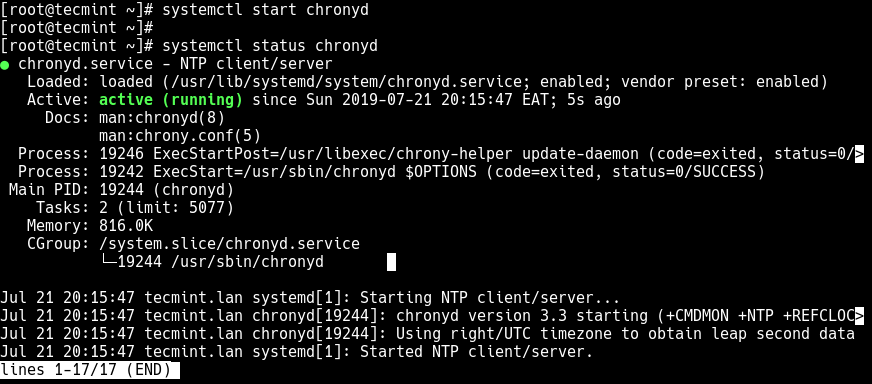
Cómo configurar el servidor NTP usando Chrony en RHEL 8
En esta sección, mostraremos cómo configurar su servidor RHEL 8 como un servidor de hora NTP maestro. Abra el archivo de configuración /etc/chrony.conf utilizando cualquiera de sus editores de texto favoritos.
vi /etc/chrony.conf
Luego busque la directiva de configuración allow, descoméntela y establezca su valor en la dirección de red o subred desde la cual los clientes pueden conectarse.
allow 192.168.56.0/24
Guarde el archivo y ciérrelo. Luego reinicie la configuración del servicio chronyd para aplicar los cambios recientes.
systemctl restart chronyd
A continuación, abra el acceso al servicio NTP en la configuración firewalld para permitir solicitudes NTP entrantes de los clientes.
firewall-cmd --permanent --add-service=ntp
firewall-cmd --reload
Cómo configurar el cliente NTP usando Chrony en RHEL 8
Esta sección muestra cómo configurar chrony como cliente NTP directo en nuestro servidor CentOS 7. Comience instalando el paquete chrony usando el siguiente comando yum.
yum install chrony
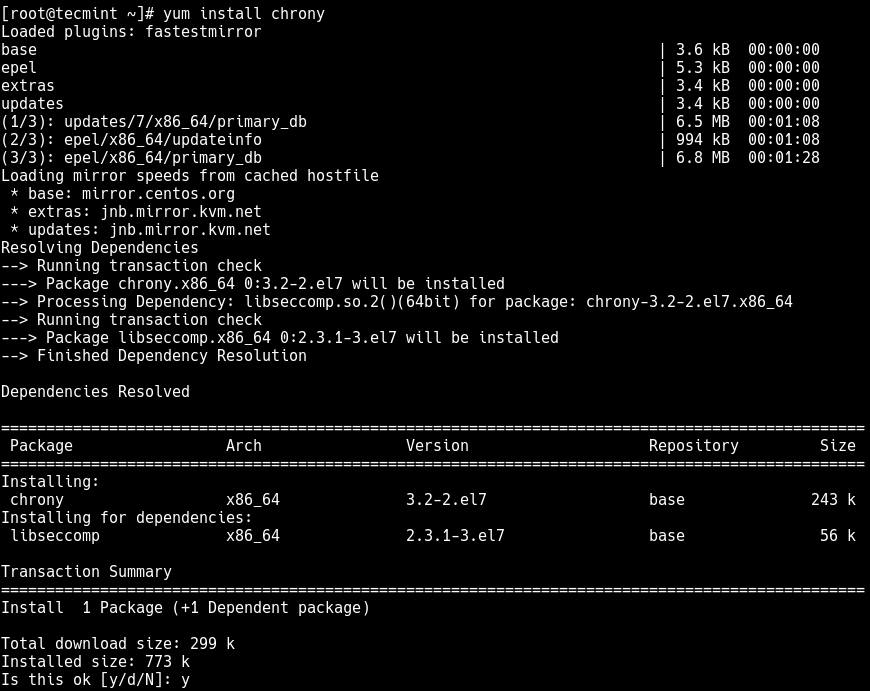
Una vez instalado, puede iniciar, habilitar y verificar el estado del servicio chronyd utilizando los siguientes comandos systemctl.
systemctl start chronyd
systemctl enable chronyd
systemctl status chronyd
A continuación, debe configurar el sistema como cliente directo del servidor NTP. Abra el archivo de configuración /etc/chrony.conf con un editor de base de texto.
vi /etc/chrony.conf
Para configurar un sistema como cliente NTP, necesita saber a qué servidores NTP debe solicitar la hora actual. Puede especificar los servidores utilizando la directiva server o pool.
Por lo tanto, comente los servidores NTP predeterminados especificados como el valor de la directiva del servidor y, en su lugar, configure la dirección de su servidor RHEL 8.
server 192.168.56.110
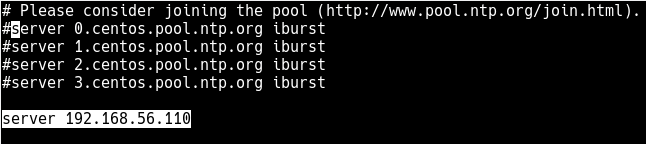
Guarde los cambios en el archivo y ciérrelo. Luego reinicie las configuraciones del servicio chronyd para que los cambios recientes surtan efecto.
systemctl restart chronyd
Ahora ejecute el siguiente comando para mostrar las fuentes de hora actuales (servidor NTP) a las que chronyd está accediendo, que debe ser la dirección de su servidor NTP.
chronyc sources

En el servidor, ejecute el siguiente comando para mostrar información sobre los clientes NTP que evalúan el servidor NTP.
chronyc clients

Para obtener más información sobre cómo utilizar la utilidad chronyc, ejecute el siguiente comando.
man chronyc
¡Eso es todo! En este artículo, hemos mostrado cómo instalar y configurar un servidor NTP en RHEL 8 usando la suite chrony. También mostramos cómo configurar un cliente NTP en CentOS 7.
Si tiene alguna pregunta sobre este artículo, utilice el formulario de comentarios a continuación para hacer cualquier pregunta o consulta.